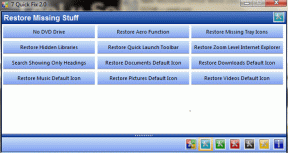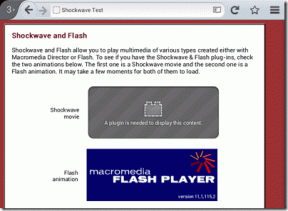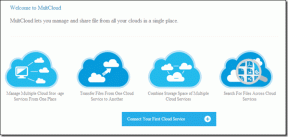A 10 legjobb módszer a nem működő Android TV hangjának javítására
Vegyes Cikkek / / April 30, 2023
Android TV-élményét egy alkalmas hangrendszer teszi teljessé. A hétvégéid tönkremehetnek, amikor a te Az Android TV nem játszik le videókat vagy a hang nem működik. A probléma hátterében több tényező áll. Kezdjük az alapokkal, és térjünk át a speciális trükkökre, amelyekkel kijavíthatjuk, hogy az Android TV hangja nem működik.

Hang nélkül nem élvezheti a legújabb Netflix-sorozatokat vagy egy Disney-filmet. A hangproblémát a TV, a házimozi beállítása vagy egy szoftverhiba okozhatja. Mindegyiket megvizsgáljuk. Az alábbiak szerint próbálja meg kijavítani, hogy az Android TV hangja ne működjön.
1. Használja a hangerő gombokat a távirányítón
Lehet, hogy a kicsi megfogta az Android TV távirányítóját, és nullára hangolta le a hangerőt. Használja a távirányító hangerőszabályzó gombjait a hangerő növeléséhez, és ellenőrizze, hogy ez segít-e.
2. A TV némításának feloldása
Időnként, amikor Ön vagy valaki más véletlenül megnyomja a némítást, ez a hang a tudta nélkül kialszik. Célszerű keresni az Android TV-n a némításjelzőt, és ellenőrizni, hogy ez a helyzet, és megnyomni a megfelelő gombot a távirányítóval.
3. Ellenőrizze a Hangkimenetet a Beállításokban
Ha Android TV-je nem érzékeli a csatlakoztatott házimozi-beállítást, módosítania kell a hangkimenetet a Beállításokban.
1. lépés: Menjen az Android TV kezdőképernyőjére.
2. lépés: Válassza ki a Beállítások fogaskereket a jobb felső sarokban.

3. lépés: Nyissa meg az Eszközbeállításokat.

4. lépés: Válassza a Hang lehetőséget.

5. lépés: Válassza a Hangszórók lehetőséget.

6. lépés: Kattintson a HDMI melletti rádiógombra.

Most újraindíthatja házimozirendszerét, és ellenőrizheti az Android TV hangját. Válassza a TV hangszóróit ugyanabból a menüből, ha az Android TV hangja nem működik.
4. Válassza le a Bluetooth fejhallgatót
Csatlakoztatta a Bluetooth fejhallgatót vagy a TWS-t az Android TV-hez, és elfelejtette? Az Android TV továbbra is lejátssza a hangot a csatlakoztatott tartozékon, és nem használ hangszórókat vagy házimozirendszert. Le kell választania a Bluetooth fejhallgatót az Android TV-ről, és újra kell próbálkoznia.
5. Indítsa újra az Android TV-t
Az Android TV újraindítása kijavítja a gyakori hang- és hanghibákat internetkapcsolat. Tartsa lenyomva a bekapcsológombot a TV távirányítóján, és nyomja meg az Újraindítás gombot az előugró menüben. Ha a trükk nem működik, kövesse az alábbi lépéseket az Android TV újraindításához.
1. lépés: Lépjen az Android TV kezdőképernyőjére, és válassza ki a Beállítások fogaskereket a jobb felső sarokban.

2. lépés: Válassza az Eszközbeállítások lehetőséget.
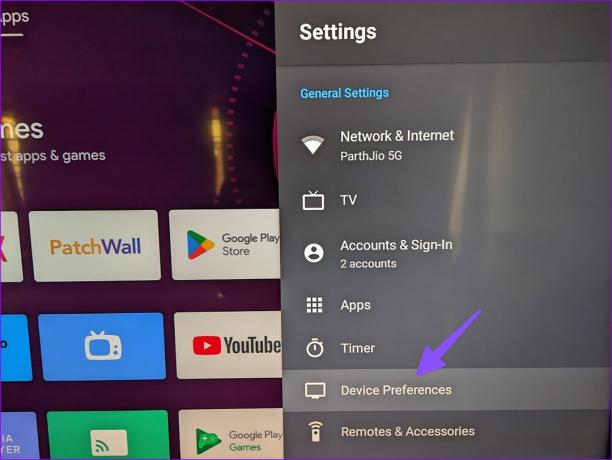
3. lépés: Válassza a Névjegy menüt.
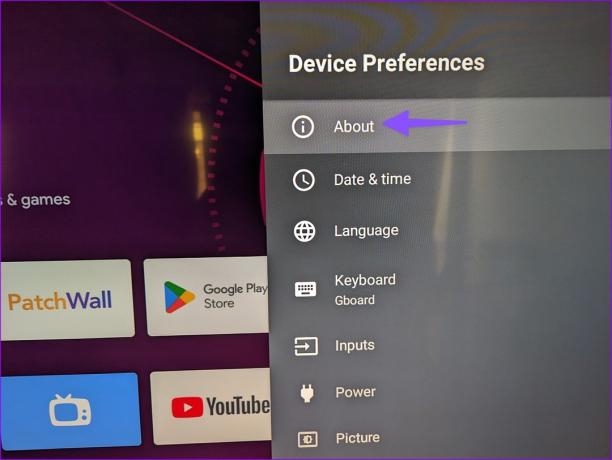
4. lépés: Indítsa újra Android TV-jét a következő menüből.
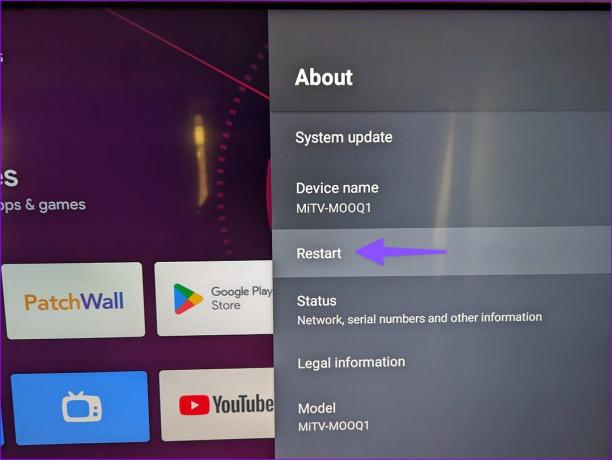
6. Módosítsa a Hangprofilt Normálra
Android TV-je számos hangprofillal rendelkezik, amelyek közül választhat. Ha Film, Hírek, Játék vagy egyéni hangmódot használ, térjen vissza a Normál módra az Android TV-n nem működő hang javításához.
1. lépés: Lépjen az Android TV kezdőképernyőjére, és válassza ki a Beállítások fogaskereket a jobb felső sarokban.

2. lépés: Válassza az Eszközbeállítások lehetőséget.

3. lépés: Válassza a Hang lehetőséget.

4. lépés: Válassza a Hang módot.
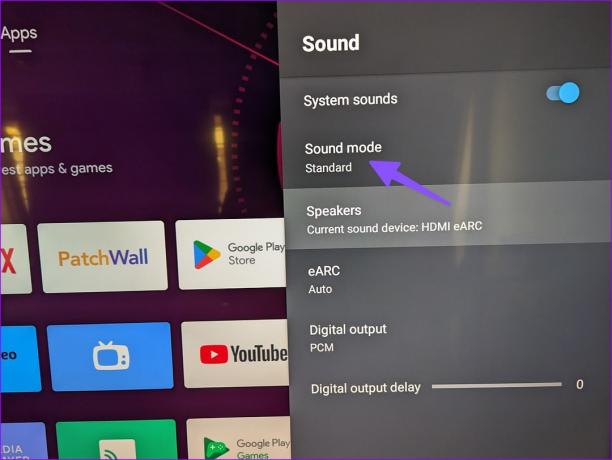
5. lépés: Kattintson a Standard gombra, és már mehet is.

7. Ellenőrizze a HDMI-csatlakozást, és csatlakoztassa újra a házimozi-rendszert
Ez a trükk rövid időn belül kijavította az Android TV hangjának nem működő problémáját. Le kell választania a házimozi-rendszert az Android TV-ről, majd újra csatlakoztatnia kell.
Eközben alaposan ellenőrizze a HDMI-kábelt, amellyel a házimozit az Android TV-hez csatlakoztatja. Ha sérülést vagy vágást észlel, cserélje ki egy másik kábelre. Miután visszaállította házimozirendszerét, válassza ki azt alapértelmezett hangkimenetként a Hang menüben (lásd a fenti lépéseket).
8. Hangbemenet módosítása a házimozirendszeren
Házimozi rendszere több hangmóddal rendelkezik. Lehetnek HDMI, Bluetooth, AUX és egyebek. Meg kell találnia a házimozi távirányítóját, és módosítania kell a bemenetet HDMI-re. Csak ezután tud hangot lejátszani Android TV-jéről.
9. Frissítse az Android TV-t
Az Android TV-t is rendszeresen frissítenie kell. Megoldja a Wi-Fi-vel, hanggal, képernyő tükrözés, és a TV-jének egyéb jellemzői.
1. lépés: Nyissa meg a Névjegy menüt az Android TV beállításaiban (lásd a fenti lépéseket).
2. lépés: Válassza a Rendszerfrissítés lehetőséget, és telepítse a legújabb operációs rendszert a tévére.

10. Az érintett alkalmazások kényszerített leállítása
Ha a hang nem működik egy adott alkalmazásban, erőltesse le az alkalmazást, és próbálja újra.
1. lépés: Lépjen az Android TV kezdőképernyőjére, és válassza ki a Beállítások fogaskereket a jobb felső sarokban.

2. lépés: Válassza az Alkalmazások lehetőséget.

3. lépés: Válassza az Összes alkalmazás megtekintése lehetőséget.

4. lépés: Nyissa meg az érintett alkalmazást.

5. lépés: Nyomja meg a Kényszer leállítás gombot a következő menüben. Az adatok és a gyorsítótár törlésével is kezdheti a nulláról.

Hang és akció
Az Android TV nem működő hangja zavart és frusztrációt okoz. A fenti trükkökkel újra életre keltheti Android TV-jét. Melyik trükk vált be nálad? Ossza meg megállapításait olvasóival az alábbi megjegyzésekben.
Utolsó frissítés: 2023. február 27
A fenti cikk olyan társult linkeket tartalmazhat, amelyek segítenek a Guiding Tech támogatásában. Ez azonban nem befolyásolja szerkesztői integritásunkat. A tartalom elfogulatlan és hiteles marad.
Írta
Parth Shah
Parth korábban az EOTO.tech-nél dolgozott a technológiai hírekről. Jelenleg szabadúszóként dolgozik a Guiding Technél, ahol alkalmazások összehasonlításáról, oktatóanyagokról, szoftvertippekről és trükkökről ír, és mélyen belemerül az iOS, Android, macOS és Windows platformokba.